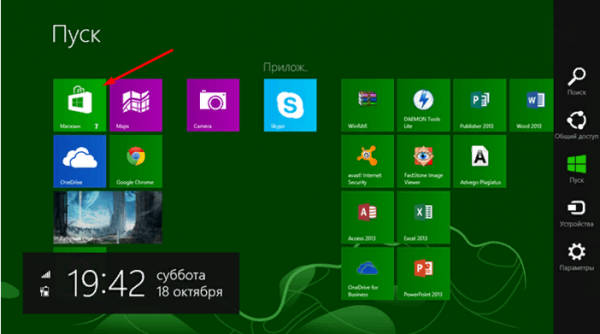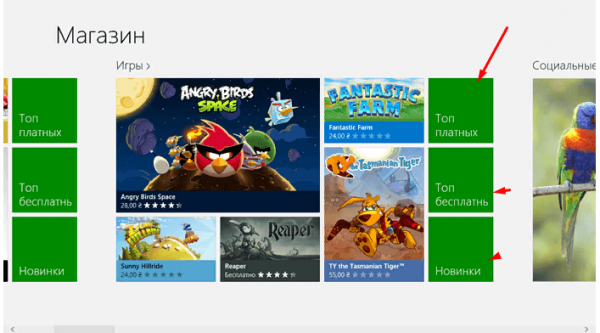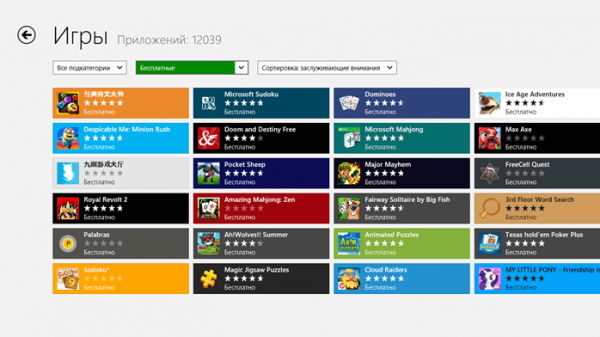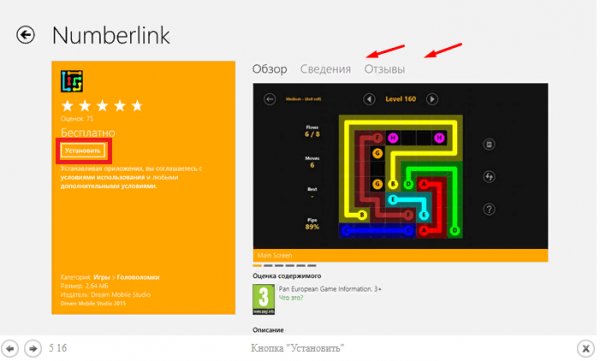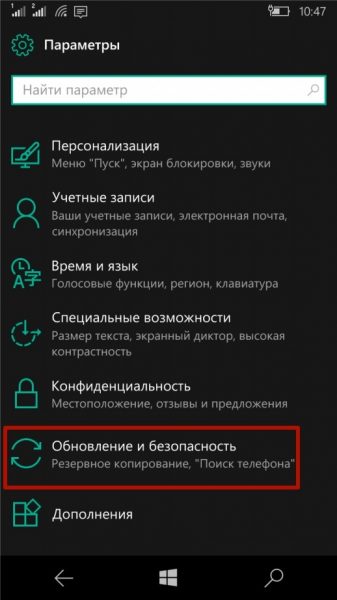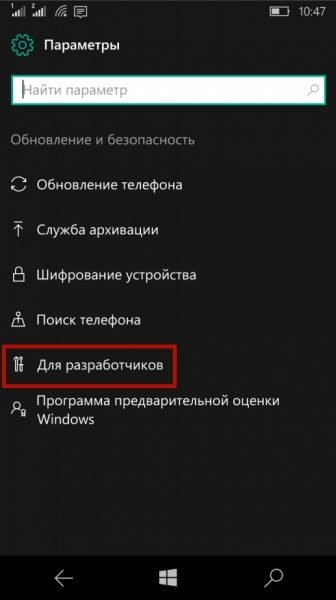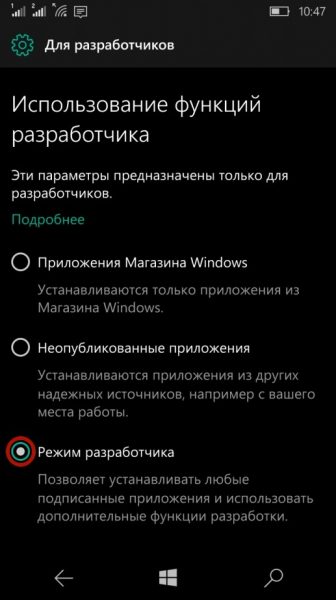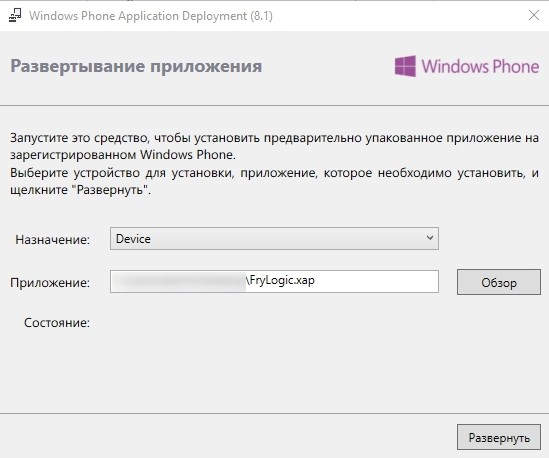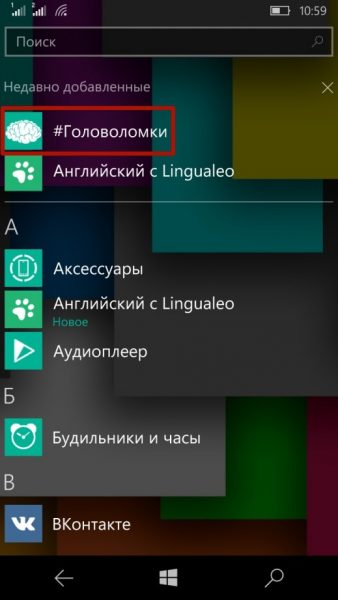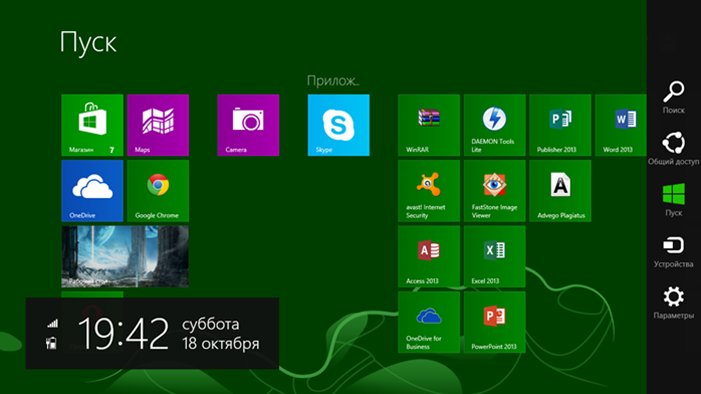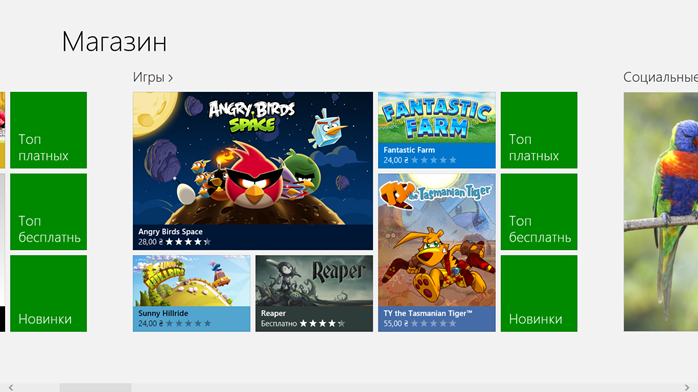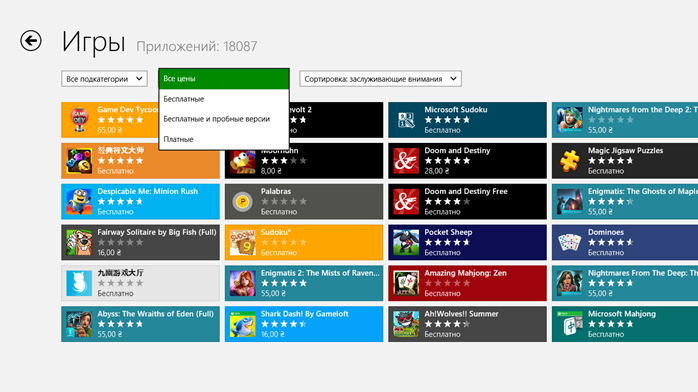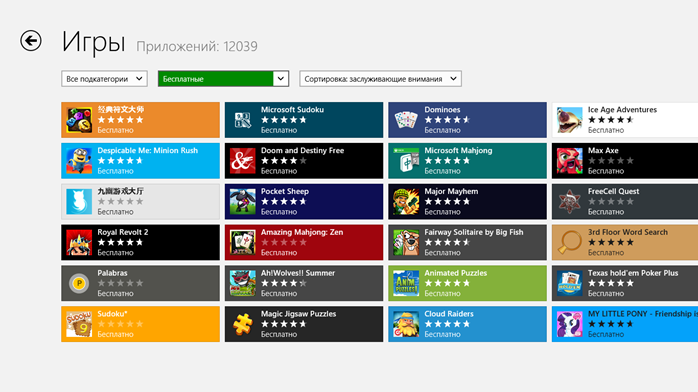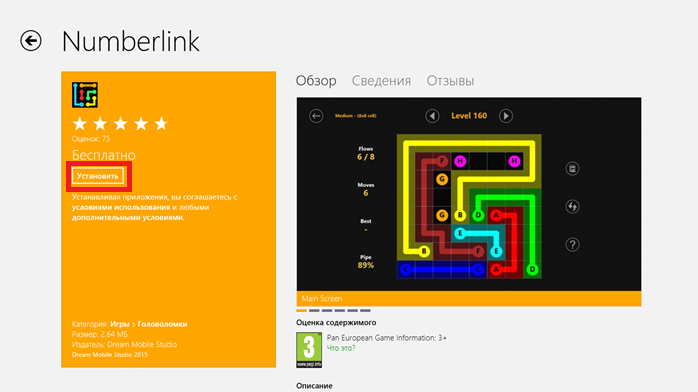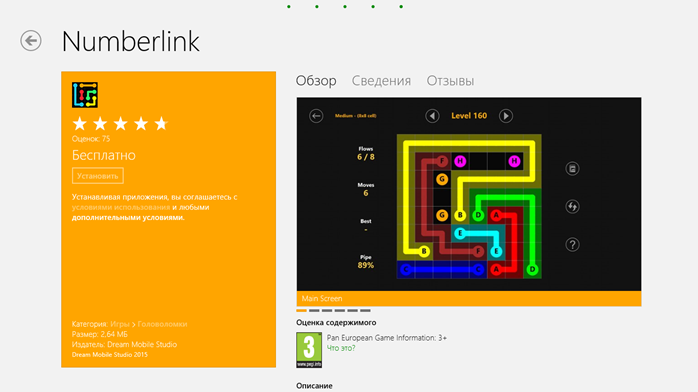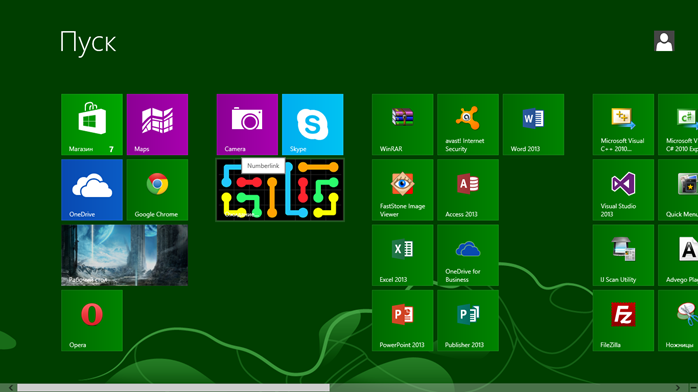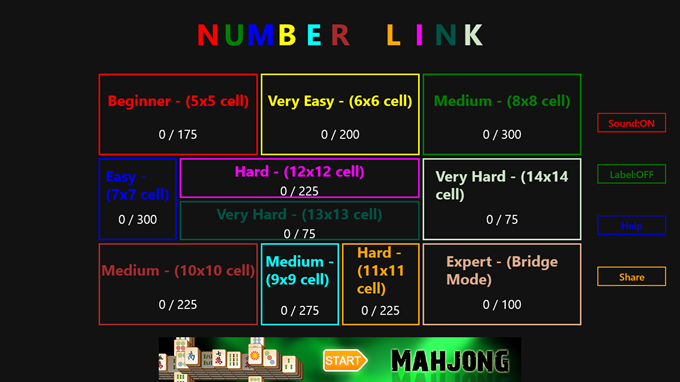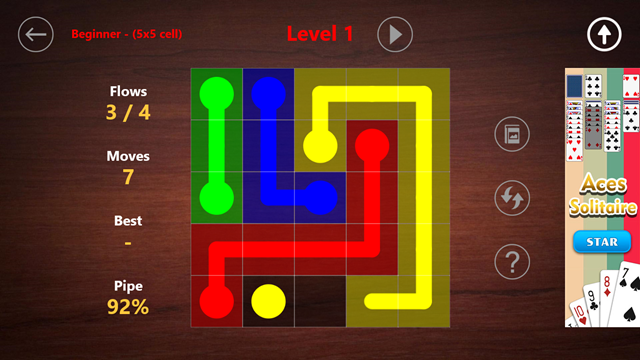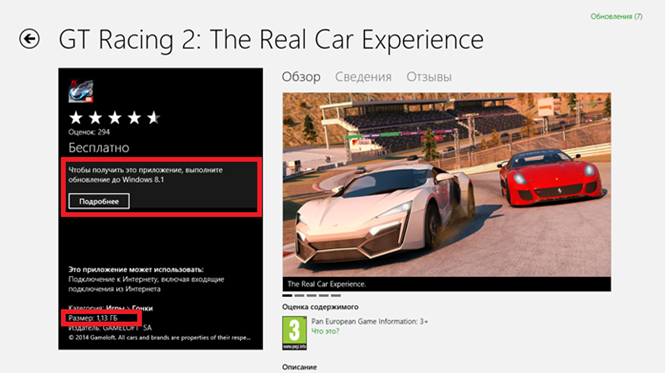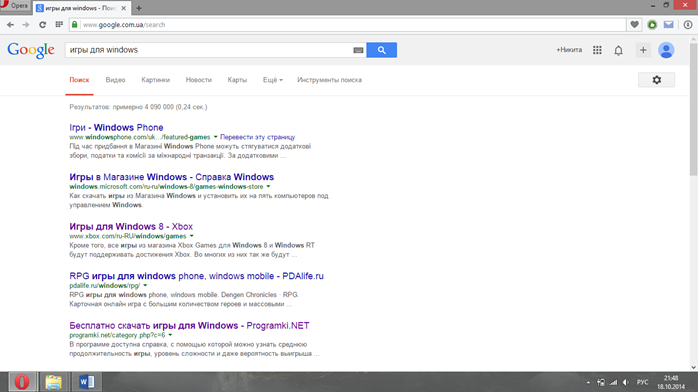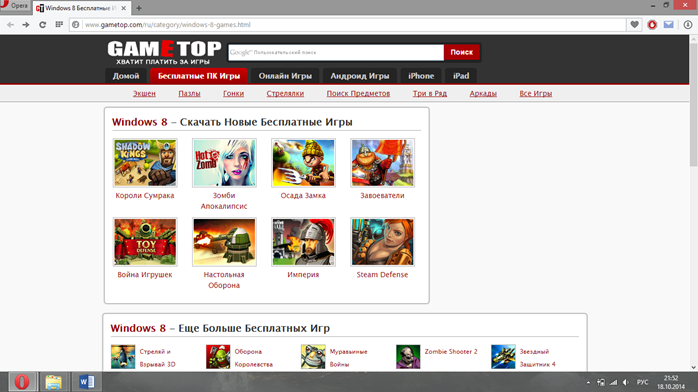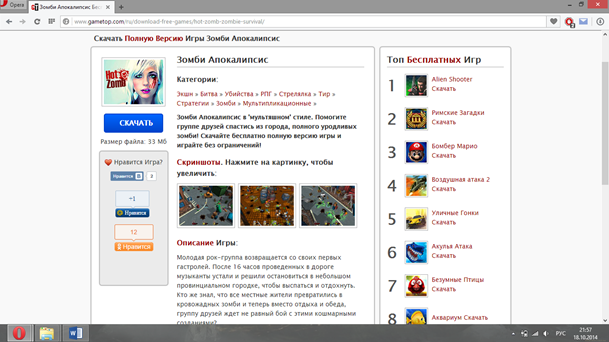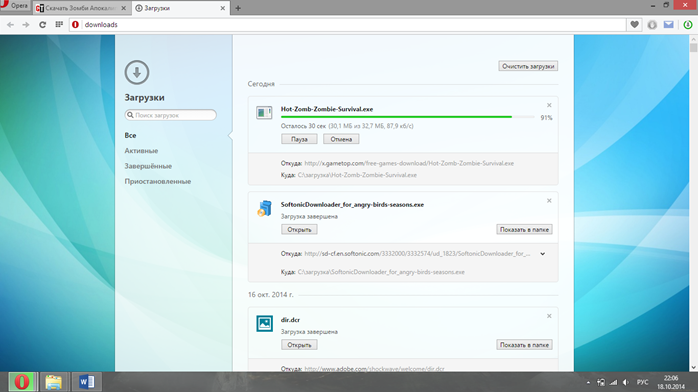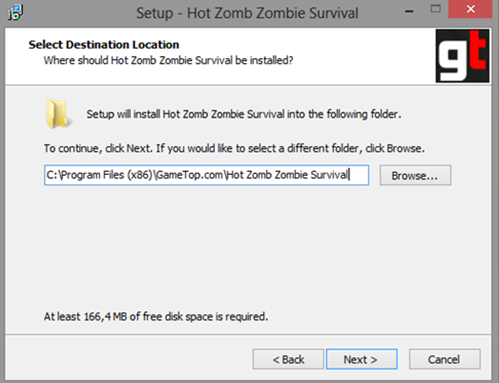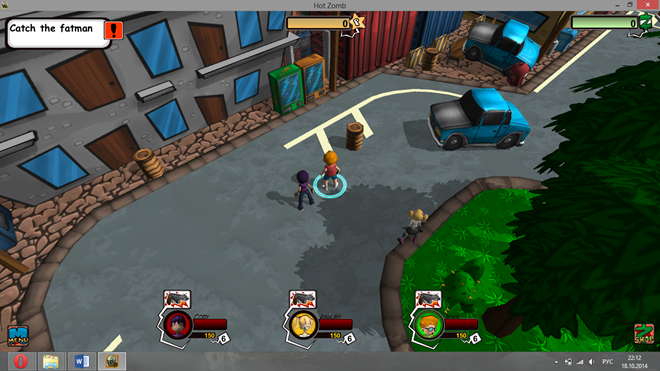Список мобильных игр пополняется ежедневно. Выходит огромное количество как небольших, так и особо крупных проектов от разных студий и одиночных разработчиков. Если вы пользуетесь планшетом с операционной Windows 10, то можете насладиться этими творениями.
Загрузка игр
Есть два способа, позволяющих загрузить игры на планшет: через магазин Microsoft и сторонние ресурсы. Рекомендуется использовать исключительно первый метод, так как он более безопасен — на официальную площадку попадают только приложения, прошедшие модерацию, из-за чего шанс наткнуться на программу с вредоносным кодом близится к нулю.
За игры, размещённые на сторонних сайтах, Microsoft не несёт ответственности: если они испортят ваши файлы или сломают систему, никакой компенсации не последует. Конечно, есть ресурсы, которые очень тщательно относятся к безопасности размещаемого контента, проверяя все поступающие файлы на вирусы. Но вам предстоит самим выбрать, каким сайтам вы будете доверять, а каким — нет.
Через официальный магазин
На всех планшетах, как и на всех остальных устройствах с Windows 10, по умолчанию присутствует Microsoft Store — приложение официального магазина. Именно в нём расположены практически все существующие на данный момент игры и приложения:
- Отыщите в главном меню планшета или списке программ Store и запустите его.
Открываем Windows Store - На первой странице присутствует список наиболее популярных программ. В будущем он будет немного изменяться, подстраиваясь под ваши предпочтения: умный алгоритм отследит, какие приложения вы скачиваете и используете, и на основе этих данные начнёт показывать наиболее подходящие лично вам программы. Также можно увидеть кнопки, позволяющие перейти к топам — спискам игр, отсортированных по наибольшему количеству загрузок, популярности и оценке пользователей.
Лучшие игры и топы - Если вы хотите найти определённую игру, нажмите на кнопку «Поиск игр» и введите название желаемого приложения. Магазин выполнит поиск и предоставит вам список программ, в названии или описании которых встречается введённое вами слово. Чтобы перейти к подробной информации и установке, выберите игру из предоставленного списка.
Выбираем приложение из списка - Выбрав игру, вы увидите её описание, скриншоты из игрового процесса и, возможно, видео о ней. Перейдя к вкладке «Сведения», вы можете просмотреть технические данные: дату издания, версию, размер, адрес для связи с разработчиком.
- Во вкладке «Отзывы» можно прочитать комментарии от людей, уже попробовавших игру на своём устройстве. Обязательно читайте отзывы и смотрите на оценку игры перед тем, как её установить. Возможно, полученная информация заставит вас передумать и позволит не тратить время на некачественный контент.
В разных вкладках есть информация об игре - Чтобы загрузить приложение, используйте кнопку «Установить». Длительность процедуры установки зависит от следующих параметров: производительность устройства, размера приложения и скорости интернета.
Почему в магазине нет выпущенной игры
Если вы уверены в том, что какая-то игра была выпущена, но не можете найти её в магазине, то обратите внимание на следующие причины:
- может быть, искомая вами программа не прошла модерацию по каким-то причинам. В этом случае вы можете найти игру на сторонних ресурсах, но в официальном магазине её не будет. Перед тем как искать её, подумайте, может она не была пропущена в магазин по некоторым весомым причинам, и устанавливать её действительно не стоит;
- некоторые разработчики устанавливают ограничение на определённые регионы. Например, игра может быть недоступна на территории России. Есть способы, позволяющие обойти этот запрет: использовать VPN или сменить месторасположение в настройках учётной записи Microsoft;
- ваше устройство не поддерживает игру. Аппаратная или программная часть вашего планшета устарела, поэтому магазин не выдаёт вам приложение, которое заведомо не сможет полноценно работать на устройстве. Выход — обновить операционную систему (поможет в том случае, если подводит именно она, а не «железо» планшета) или приобрести более современный планшет.
По вышеописанным причинам некоторые игры могут быть доступны в магазине у вашего друга, но при этом отсутствовать в списке приложений, когда вы выполните поиск на своём устройстве.
Через сторонние ресурсы
Если нужного вам приложения нет в Microsoft Store, можете рискнуть и скачать его со стороннего ресурса. Предварительно рекомендуется скачать с официального магазина любой, хотя бы бесплатный, антивирус.
Приложения для Windows Phone хранятся в формате .xap. Выполнить установку файлов подобного расширения без компьютера не получится, так как по умолчанию операционная система блокирует установку каких-либо программ не из магазина. Сделано это в целях безопасности, чтобы неопытный пользователь не загрузил вредоносную утилиту
- Сначала необходимо активировать режим разработчика, чтобы компьютер имел право изменить параметры планшета. Находясь в настройках устройства, перейдите к блоку обновлений и безопасности.
Открываем раздел «Обновления и безопасность» - Выберите подпункт для разработчиков.
Открываем раздел «Для разработчиков» - Активируйте специальный режим, поставив точку в кружочке возле него.
Включаем режим разработчика - Скачайте на компьютер бесплатное приложение Windows Phone Application Deployment (вам придётся загрузить и установить библиотеку для разработчиков и в ней найти программу AppDeploy.exe — https://developer.microsoft.com/ru-ru/windows/downloads/windows-10-sdk). Запустив утилиту, укажите устройство, на которое будет установлена игра, и пропишите путь до файла-установщика, содержащего игру.
Указываем устройство и путь до файла - Начав установку и дождавшись её окончания, вы увидите, что в списке программ устройства появилась нужная вам игра.
Программа появилась в списке
Видео: установка игр на Windows Phone
Чем отличается приложение для компьютера от мобильного
Компания Microsoft пытается обеспечить совместимость всех устройств под управлением Windows, то есть игра, написанная для компьютера, должна работать и на телефонах, и на планшетах. Но, безусловно, мобильные устройства уступают в производительности компьютерам и ноутбукам.
Некоторые игры, написанные для компьютера, доступны на телефонах и планшетах, но в урезанном виде. Например, снижается графика или удаляются некоторые возможности, которые не способны воспроизвести планшеты и телефоны.
Игры на планшет с Windows 10 можно установить двумя способами: через официальный магазин или файл формата .xap. Первый метод наиболее прост и безопасен, второй же потребует наличие компьютера, но при этом даст возможность загружать большее количество программ.
- Распечатать
Оцените статью:
- 5
- 4
- 3
- 2
- 1
(1 голос, среднее: 5 из 5)
Поделитесь с друзьями!
Содержание
- Запуск магазина Microsoft
- Поиск программы или игры
- Загрузка и установка игры
- Запуск и тестирование
- Загрузка через браузер
- Тестирование Crysis 2 на планшете Acer
Невероятная популярность планшетов на операционной системе Windows 8 способствовала тому, что многие разработчики популярных игр начали быстро переносить свои разработки с Android и iOS на Windows. Теперь ранее доступные игры для windows планшетов можно без проблем загрузить как с официального магазина компании Microsoft, так и с любого сайта, главное иметь стабильный и достаточно скоростной Интернет, в остальном же процесс ничем не отличается от настольных ПК.
Запуск магазина Microsoft
Запустить официальный магазин легче всего через привычный уже нам «Пуск», также можно зайти и через браузер, только придется дополнительно входить в учетную запись, поэтому так намного проще.
Среди плиток находим ярлык со значком сумки и эмблемы компании (самый первый), нажимаем на него.
Меню «Пуск»
Помимо игр, пользователи могут загрузить различные программы:
- Для доступа к Интернету;
- Защиты информации;
- Образование и бизнес;
- Другое.
Поиск программы или игры
Очень удобная и подробная сортировка, поэтому найти подходящее приложение будет очень легко и интересно. Пролистаем страницу до панели «Игры», смотрите ниже.
Поиск игр
Игровые приложения также имеют свою сортировку, что позволит сразу разделить платные и бесплатные игры, также можно просмотреть самые популярные, или разбить их по категориям, смотрите ниже на изображение.
Сортировка приложений
В первом выпадающем списке выбирается категория, во-втором — бесплатные или платные, а в третьем можно отфильтровать от самых популярных до менее, и наоборот. Платные мы сразу отбрасываем, поэтому во-втором списке выбираем – «Бесплатные».
Выбор игры
Как показала фильтрация, на данный момент на сервере магазина Microsoft находится чуть больше 12 тысяч игр, поэтому разнообразие тематики Вас точно не разочарует. Думаем, за все время использования Вы не перепробуете и половины, тем более что каждый день появляются новые.
Важно знать, что магазин предназначен для всеобщего использования, поэтому имеются как русские игры, так и полностью английские, четкого территориального или регионального разделения нет.
Загрузка и установка игры
Поэтому прокрутим ярлыки чуть дальше до игры – Numberlink, которая стала невероятно популярной на Android-устройствах, и со временем появилось огромное количество ее копий. Но, а сейчас скачаем оригинал.
Страница игры
Перед тем, как что-то загрузить, Вы можете ознакомиться:
- С детальным описанием;
- Особенностями данного приложения;
- Посмотреть скриншоты;
- Узнать детальную информацию непосредственно на сайте разработчика или через почтовый сервис;
- Почитать отзывы реальных пользователей.
В левой панели можно посмотреть среднюю оценку за игру и к какой подкатегории она относится, но а для загрузки нажимаем единственную кнопку «Установить».
Процесс загрузки
После нажатия на кнопку в верхней части экрана начнут слева на право «бегать» пять точек – это и есть отображение процесса загрузки. Вы можете покинуть страницу и дождаться установки, просматривая другие программы, все равно по окончанию Вас, так сказать, «выбросит» со страницы.
Запуск и тестирование
Каждая новая установленная программа помещается в конец списка, но для удобности сейчас ярлык переместили в самое начало, смотрите ниже. Одним касанием запускаем только что установленную игру.
Запуск и обзор
Каждая игра имеет начальное меню, где можно настроить сложность, выбрать различные режимы и другое – Number Link не стал исключением. Как видите на изображении – разнообразие режимов просто велико, но для наглядности нажимаем на первый красный прямоугольник с полем 5х5.
Стартовое меню
Смысл данной игры предельно простой – Вам нужно соединить две точки одного цвета так, чтобы линии никаким образом не пересекались, а все ячейки поля были полностью заполнены, смотрите ниже. В принципе допускаются пустые поля, но это сказывается на общей статистике.
Игровое поле
По мере усложнение, уровни будут становиться еще больше, появятся новые цвета, максимальное количество ячеек на данный момент – это 14 на 14, будет чем заняться в свободное время. Как видите установка, очень простая, а главное она аналогична для любых приложения, меняется только объем загрузочного файла и требуемые параметры устройства, в данном случае планшета.
Важно знать, не пробуйте загружать очень тяжелые игры на недорогой и немощный Windows-планшет, скорей всего выведется ошибка, или просто в процессе запуска гаджет зависнет.
Производительная игра
Ну вот, например, GT Racing 2, размер загрузочного файла больше 1 Гб, а предустановленная операционная система уже должна быть версии 8.1.
Загрузка через браузер
Преимущество Windows-устройств перед Android или iOS – это поддержка абсолютно всех игр, которые так знакомы пользователям со стационарных компьютеров. Что это говорит? А то, что вы можете установить на свой планшет совершенно любые, полноценные игры для PC, например:
- Counter Strike и NFS;
- FIFA и Казаки;
- Red Alert и Crysis;
- И многое-многое другое, что пожелает душа.
Важно знать, конечно высокопроизводительные игры, где требуется 6-8 Гб оперативной памяти, мощные Intel-процессор и видеокарта от NVIDIA, базовый планшет не потянет, но игры эпохи Windows 7 или XP – однозначно.
Тем более, что подключив беспроводные или проводные аксессуары типа клавиатуры и мыши, Вы получите полноценный ноутбук со среднестатистическими характеристиками.
Чтобы найти какую-то подходящую игру, Вы также можете пользоваться торрентом, проще говоря, загрузка и установка игр на планшет под управлением Windows ничем не отличается от поиска и скачивания на обычном стационарном компьютере, главное иметь минимальные требования оборудования.
Поиск в браузере
Если начать с браузера, то первые три сайта – это ресурсы компании Microsoft, пропускаем их, потому что с таким же успехом Вы могли спокойно скачать через официальный магазин.
Игровой сайт
Опускаем ниже и находим сайт – «gametop.com», где собрано огромное количество абсолютно бесплатных приложений для Вашего планшетного компьютера. Для примера давайте скачаем – Зомби Апокалипсис, второй ярлык в первом ряду.
Стандартная страница
Как видите, Зомби Апокалипсис — это небольшая flash-игра. Отличие данной раздачи от магазинной – это абсолютно бесплатная загрузка, в то время как на сервере Microsoft она может стоить до нескольких сот рублей.
Процесс скачивания
А вот собственно и запуск exe-файла, очень и очень знакомо, в данный момент комментарии лишние – просто производим установку на свой планшет, принимая стандартное лицензионное соглашение.
Выбор папки установки
Ну вот собственно и запущенный на планшетном девайсе – Зомби Апокалипсис, управлять можно как сенсорным экраном, так и мышкой, если такова имеется.
Тестирование Зомби Апокалипсис
Как Вы поняли, аналогичным способом устанавливаются и другие игры на гаджет под управлением операционной системы Windows 8.
Важно знать, устанавливать очень старые версии игр – не рекомендуется, ведь они не были разработаны для сенсорных экранов, поэтому управление персонажами или объектами может быть настолько ужасным, что проблема с нервами обеспечена.
Тестирование Crysis 2 на планшете Acer
Установка игр на планшет с операционной системой Windows является достаточно простой задачей, и в этой статье мы расскажем вам все, что вам нужно знать, чтобы начать играть в свои любимые игры на планшете.
Первым шагом является выбор игры, которую вы хотите установить на планшет. Вы можете выбрать игру из Windows Store или загрузить игру с других источников. Установка игры из Windows Store является наиболее простым вариантом, так как вам просто нужно открыть Store, найти игру и нажать «Установить».
Однако, если вы хотите установить игру с других источников, вам потребуется скачать игровой файл. Обычно это будет файл с расширением .exe. После скачивания, вам нужно будет открыть файл и следовать инструкциям на экране для установки игры.
После завершения установки игры, вы можете открыть ее на планшете и начать играть. Однако, перед тем, как начать, рекомендуется проверить требования игры, чтобы убедиться, что ваш планшет соответствует максимальным требованиям игры. Если ваш планшет не соответствует требованиям игры, это может привести к проблемам с производительностью или неспособности запустить игру.
Установка игр на планшет с Windows — быстрый и простой процесс, который позволит вам наслаждаться играми прямо на вашем планшете. Вы можете выбирать игры из Windows Store или загружать их с других источников. Независимо от того, какой вариант вы выберете, помните о проверке требований игры, чтобы убедиться, что ваш планшет готов к запуску игры. Установите игры на планшет с Windows и наслаждайтесь игровым процессом всегда и везде!
Содержание
- Как установить игры на планшет с Windows
- Выбор игры для установки на планшет
- Установка игры на планшет с Windows
Как установить игры на планшет с Windows
Если у вас есть планшет с операционной системой Windows, вы можете установить и наслаждаться играми на своем устройстве. В этом руководстве мы расскажем вам, как установить игры на планшет с Windows.
Существует несколько способов установки игр на планшет с Windows:
- Установка игр из Windows Store:
- Откройте Windows Store на планшете.
- Ищите игру, которую хотите установить, в поисковой строке.
- Выберите игру из списка результатов поиска.
- Нажмите на кнопку «Установить» или «Получить», чтобы начать установку игры.
- Дождитесь завершения установки игры и запустите ее, когда она будет готова к запуску.
- Установка игр из внешних источников:
- Скачайте игру с официального сайта или другого надежного источника.
- Откройте загруженный файл.
- Следуйте инструкциям установщика игры.
- Дождитесь завершения установки игры и запустите ее, когда она будет готова к запуску.
Важно помнить, что перед установкой игр с внешних источников вы должны быть уверены в безопасности и подлинности файлов, которые скачиваете. Рекомендуется загружать игры только с официальных сайтов разработчиков или проверенных платформ.
Теперь у вас есть знания о том, как установить игры на планшет с Windows. Наслаждайтесь играми на своем устройстве и получайте удовольствие от игрового процесса!
Выбор игры для установки на планшет
Перед установкой игр на планшет с операционной системой Windows важно правильно выбрать игру, которая будет соответствовать ваши предпочтениям и техническим характеристикам вашего устройства. Вот несколько важных критериев, на которые следует обратить внимание при выборе игры:
1. Жанр игры: есть множество жанров игр, таких как стратегии, головоломки, гонки, шутеры, ролевые игры и т.д. Выберите жанр, который вам нравится и в котором вы чувствуете себя комфортно.
2. Рейтинг игры: рейтинг игры может быть полезным инструментом для определения ее качества и подходит ли она вам. Возрастной рейтинг PEGI, ESRB или других организаций поможет вам сделать правильный выбор.
3. Системные требования: перед установкой игры убедитесь, что ваш планшет соответствует минимальным системным требованиям для этой игры. Проверьте требования по процессору, оперативной памяти (ОЗУ), графической карте и свободному месту на диске.
4. Отзывы и рецензии: возьмите на заметку отзывы и рецензии других игроков о выбранной вами игре. Это поможет вам понять, насколько игра интересна, стабильна и насколько она поддерживается разработчиками.
При выборе игры для установки на планшет с Windows рекомендуется также обращать внимание на цену игры, наличие мультиплеера, настройки управления и дополнительные возможности. Уделите время на подробное изучение описания игры и особенностей геймплея, чтобы быть уверенным в выборе.
Установка игры на планшет с Windows
Установка игры на планшет с Windows может быть очень простой и быстрой процедурой. В этом руководстве я расскажу вам, как правильно установить игры на планшет, чтобы вы могли наслаждаться игровым процессом в любое время и в любом месте.
Перед тем, как начать установку, убедитесь, что ваш планшет с Windows имеет достаточное место на диске для установки игры. Также убедитесь, что ваше устройство соединено с Интернетом, чтобы можно было загрузить необходимые файлы.
Чтобы установить игру, выполните следующие шаги:
| Шаг 1: | Откройте Windows Store на своем планшете. Для этого нажмите на иконку «Store» на рабочем столе или найдите его в меню «Пуск». |
| Шаг 2: | Когда вы откроете Windows Store, введите название игры в поле поиска в верхнем правом углу экрана и нажмите Enter. |
| Шаг 3: | Выберите игру из результатов поиска. Убедитесь, что это нужная вам игра, прочитав описание и отзывы пользователей. |
| Шаг 4: | Когда вы выберете игру, нажмите на ее карточку, чтобы открыть страницу игры. Затем нажмите кнопку «Установить». |
| Шаг 5: | Дождитесь завершения процесса установки. Время установки может варьироваться в зависимости от размера игры и скорости вашего интернет-соединения. |
| Шаг 6: | После завершения установки, вы можете найти и запустить игру на своем планшете. Обычно игры появляются на рабочем столе или в меню «Пуск». |
Теперь вы знаете, как установить игру на планшет с Windows. Следуя этому простому руководству, вы сможете наслаждаться вашей любимой игрой в любое время и в любом месте, используя ваш планшет.
У планшетов на Windows есть большое преимущество — они могут запускать полноценные игры. Но что делать, если вы не знаете, как установить игры на свой планшет? В этой статье мы расскажем, как это сделать шаг за шагом.
Шаг 1: Подготовка
Перед тем, как установить игры на планшет, необходимо убедиться, что ваше устройство соответствует системным требованиям каждой игры. Важно проверить, достаточно ли у вас оперативной памяти и свободного места на жестком диске, а также поддерживает ли ваш планшет требуемую версию операционной системы.
Примечание: Если вы сомневаетесь в системных требованиях, вы всегда можете найти информацию на официальном сайте разработчика игры или в магазине приложений.
Шаг 2: Поиск и загрузка игр
Для установки игр на планшет с Windows есть несколько способов. Вы можете найти нужную игру в магазине приложений Windows, воспользоваться сторонними сайтами или использовать установочный файл, который вы получили от разработчика.
В магазине приложений Windows вы можете воспользоваться поиском или просмотреть раздел игр для планшета. Приложения, доступные в магазине, часто имеют удобный интерфейс, установка не вызывает проблем и обновления проходят автоматически.
Заметка: Сторонние сайты могут предлагать больше игр, но будьте осторожны. Убедитесь, что сайт надежен и предлагает только лицензионное программное обеспечение.
Шаг 3: Установка игры
После того, как вы нашли и загрузили игру на свой планшет, необходимо выполнить установку. Обычно установка игры на планшет с Windows аналогична установке на ПК. Часто достаточно дважды щелкнуть на установочный файл или следовать инструкциям на экране.
После установки игры она должна автоматически появиться на главном экране вашего планшета. Вы сможете запустить игру, нажав на ее значок, и наслаждаться игровым процессом прямо на вашем устройстве.
Содержание
- Подготовка планшета для установки игр
- Выбор и загрузка игр на планшет
- Установка и запуск игр на планшете
- Шаг 1: Поиск игры
- Шаг 2: Установка игры
- Шаг 3: Запуск игры
- Дополнительные советы
Подготовка планшета для установки игр
Перед тем, как установить игры на планшет, необходимо выполнить несколько шагов подготовки:
- Убедитесь, что ваш планшет имеет операционную систему Windows. Если вы используете планшет с другой ОС, например, Android или iOS, некоторые игры могут быть недоступны для установки.
- Обновите операционную систему до последней версии. Чтобы убедиться, что у вас установлены все необходимые обновления, откройте «Настройки», выберите «Обновление и безопасность», затем «Windows Update».
- Освободите достаточно места на внутреннем хранении планшета. Многие игры требуют значительного объема места на диске. Удалите ненужные файлы и программы, чтобы освободить место.
- Установите необходимые драйверы. Некоторые игры могут требовать специфические драйверы для правильной работы. Посетите веб-сайт производителя вашего планшета и убедитесь, что у вас установлены последние версии драйверов.
- Перезагрузите планшет после выполнения всех вышеперечисленных шагов. Это поможет применить все изменения и обновления.
После того, как вы подготовили свой планшет, вы готовы к установке игр. Переходите к следующему шагу в руководстве и наслаждайтесь вашими любимыми играми на планшете с Windows!
Выбор и загрузка игр на планшет
Когда вы решите установить игры на планшет с Windows, вам потребуется выбрать, какие игры вы хотите загрузить. Есть несколько способов найти и выбрать игры:
- Приложение Microsoft Store: Откройте Microsoft Store на планшете и перейдите в раздел «Игры». Там вы найдете широкий выбор игр разных жанров и типов.
- Веб-сайты: Многие игры для планшетов доступны для загрузки с веб-сайтов, таких как Steam или Epic Games Store. Посетите эти сайты на планшете и исследуйте их библиотеки игр.
- Предустановленные игры: Некоторые планшеты поставляются с предустановленными играми. Проверьте, есть ли на вашем планшете уже установленные игры.
Когда вы выберете игры, вам потребуется их загрузить на планшет. Для этого следуйте этим шагам:
- Откройте приложение Microsoft Store на планшете.
- Найдите игру, которую вы хотите загрузить, и нажмите на нее.
- На странице игры нажмите кнопку «Установить».
- Дождитесь окончания загрузки и установки игры на планшет.
- После установки, вы можете открыть игру и начать играть на своем планшете.
Загрузка игр на планшет с Windows довольно проста и удобна. Вы можете выбрать игры из различных источников и загрузить их с помощью Microsoft Store или веб-сайтов, а затем начать играть прямо на своем планшете.
Установка и запуск игр на планшете
Когда у вас есть планшет с операционной системой Windows, вы можете легко установить и запустить игры на нем. Это может быть полезно, если вы хотите играть в свои любимые игры везде, когда у вас есть доступ к своему планшету. В этом руководстве я расскажу вам, как установить и запустить игры на планшете с Windows.
Шаг 1: Поиск игры
Первым шагом является поиск игры, которую вы хотите установить на свой планшет. Вы можете использовать Windows Store для поиска игр, которые совместимы с вашим планшетом. Просто откройте Windows Store и введите название игры в строку поиска. Когда вы найдете игру, которую хотите установить, нажмите на кнопку «Установить».
Если вы хотите установить игру не из Windows Store, вам может потребоваться загрузить установочный файл (.exe или .msi) с веб-сайта разработчика игры или других надежных источников.
Шаг 2: Установка игры
Когда вы найдете игру и нажмете на кнопку «Установить», процесс установки автоматически начнется. Подождите, пока игра полностью установится на ваш планшет. Время установки может зависеть от размера игры и скорости вашего интернет-соединения.
Шаг 3: Запуск игры
После того, как игра успешно установлена, она будет доступна на вашем планшете. Чтобы запустить игру, найдите ярлык игры на рабочем столе или в меню «Пуск». Просто нажмите на ярлык игры, и игра откроется на вашем планшете.
Дополнительные советы
- Перед установкой игры убедитесь, что ваш планшет соответствует системным требованиям игры.
- Убедитесь, что ваш планшет подключен к интернету во время установки игры, чтобы скачать все необходимые файлы.
- Периодически проверяйте наличие обновлений для установленных игр, чтобы получить новые функции и исправить возможные ошибки.
- Если вы хотите удалить игру с планшета, откройте меню «Параметры» -> «Система» -> «Приложения и функции», найдите игру в списке установленных приложений и выберите «Удалить».
Следуя этим простым шагам, вы сможете установить и запустить игры на своем планшете с Windows и наслаждаться игровым процессом везде, когда у вас есть свободное время.
В наше время многие пользователи компьютеров и ноутбуков задаются вопросом, как установить и наслаждаться играми, предназначенными для операционной системы Android, на своем windows планшете. Оказывается, сделать это довольно просто и доступно даже для новичков.
Существует несколько способов установки Android игр на windows планшет. Одним из них является использование эмулятора, который позволяет запускать приложения, разработанные для Android, на устройстве, работающем под управлением Windows. Другой способ – установка специальных программ-переходников, которые позволяют использовать Android игры на компьютере или ноутбуке под управлением Windows.
Однако стоит помнить, что Android игры, установленные на windows планшет, могут не всегда работать стабильно и без сбоев. Возможны проблемы с совместимостью и определенными функциями игровых приложений. Поэтому важно выбирать проверенные и надежные эмуляторы или программы-переходники, чтобы избежать возможных проблем.
Содержание
- Установка Android игр на Windows планшет: пошаговая инструкция
- Совместимость Windows планшетов с Android играми
- Лучшие ресурсы для скачивания Android игр на Windows планшет
- Как настроить эмулятор Android на Windows планшете для запуска игр
- Шаг 1: Скачайте эмулятор Android
- Шаг 2: Установите эмулятор Android
- Шаг 3: Настройте эмулятор Android
- Шаг 4: Загрузите и установите игры
- Шаг 5: Запустите игры
- Наслаждайтесь игровым процессом: лучшие Android игры для Windows планшета
Установка Android игр на Windows планшет: пошаговая инструкция
Если у вас есть Windows планшет и вы хотите насладиться играми для Android, то установка Android игр на ваше устройство не составит большого труда. Следуйте этой пошаговой инструкции:
- Первым делом, убедитесь, что на вашем Windows планшете установлена операционная система Windows 10. Android эмуляторы работают лучше на этой версии ОС.
- Скачайте и установите эмулятор Android на ваше устройство. Вариантов эмуляторов много, но наиболее популярными являются BlueStacks и NoxPlayer. Выберите подходящий для вас.
- После установки эмулятора запустите его на вашем планшете.
- После запуска эмулятора вам потребуется войти в свой учетную запись Google. Создайте новую учетную запись или используйте уже существующую.
- Когда вы вошли в свою учетную запись, откройте Google Play Store и введите название игры, которую вы хотите установить. Выберите нужную игру из результатов поиска.
- Нажмите на кнопку «Установить» на странице игры. Подождите, пока игра загрузится и установится на ваше устройство.
- После установки игры можно будет найти ее на главном экране эмулятора или в меню приложений.
- Запустите игру и наслаждайтесь игровым процессом прямо на вашем Windows планшете!
Теперь вы знаете, как установить Android игры на Windows планшет. Приятного времяпровождения с вашими любимыми играми!
Совместимость Windows планшетов с Android играми
Некоторые Windows планшеты могут иметь ограничения в совместимости с Android играми. В таких случаях рекомендуется обратиться к спецификациям вашего устройства или связаться с производителем для получения подробной информации.
Несмотря на это, большинство современных Windows планшетов поддерживают функцию эмулятора Android, что позволяет запускать и устанавливать Android приложения непосредственно на устройстве. Пользователям будет необходимо установить специальное программное обеспечение, такое как BlueStacks или NoxPlayer, которое создаст виртуальную среду Android.
После установки эмулятора, пользователь может скачать и установить любую Android игру соответствующим образом. Однако, перед установкой Android игры, рекомендуется проверить системные требования игры и убедиться, что ваше устройство соответствует им. Это поможет избежать возможных проблем с производительностью и совместимостью.
Пользователи Windows планшетов могут наслаждаться большим выбором Android игр, которые доступны на Google Play Store, а также на других платформах для загрузки приложений. Игры могут быть запущены на полный экран, и виртуальное управление сенсорным экраном будет присутствовать на вашем Windows планшете для наилучшего игрового опыта.
Таким образом, если вы владеете Windows планшетом, то существует возможность установить и наслаждаться Android играми. Проверьте совместимость вашего устройства, установите эмулятор Android и наслаждайтесь огромным выбором игр, доступных для вашего Windows планшета.
Лучшие ресурсы для скачивания Android игр на Windows планшет
Если вы владеете Windows планшетом и хотите насладиться играми, предназначенными для Android, вам понадобится некоторая помощь с установкой. Вот некоторые из лучших ресурсов, где вы можете скачать Android игры для своего устройства:
| Ресурс | Описание |
|---|---|
| Google Play Маркет | Это официальный магазин приложений для Android, где можно найти широкий выбор игр различных жанров. Чтобы установить игру с Google Play Маркет, просто откройте приложение на устройстве, найдите интересующую игру и нажмите на кнопку «Установить». |
| APKPure | APKPure является одним из самых популярных внешних источников для загрузки андроид-приложений и игр. Они предлагают широкий выбор игр, включая новые релизы и игры, недоступные в некоторых регионах. |
| APKMirror | APKMirror известен своим обширным каталогом APK-файлов. Вы можете найти Android игры различных версий, включая бета-версии и старые версии игр. |
| Amazon Appstore | Amazon Appstore предлагает широкий выбор Android игр, включая эксклюзивные игры, недоступные в других магазинах. Чтобы установить игру, вам понадобится учетная запись Amazon. |
| GetJar | GetJar является одним из первых и самых популярных внешних магазинов для скачивания Android игр и приложений. Они предлагают широкий выбор бесплатных игр для вашего Windows планшета. |
Когда вы выберете платформу для скачивания Android игр на свой Windows планшет, не забудьте проверить требования к совместимости и безопасности игры перед ее установкой. Наслаждайтесь игрой!
Как настроить эмулятор Android на Windows планшете для запуска игр
Запуск Android-игры на Windows планшете возможен благодаря эмулятору Android, который позволяет имитировать работу операционной системы Android на устройствах Windows. Чтобы настроить эмулятор Android на своем Windows планшете и наслаждаться играми, следуйте следующим шагам:
Шаг 1: Скачайте эмулятор Android
Первым шагом является загрузка эмулятора Android на ваш Windows планшет. На сегодняшний день самым популярным эмулятором является BlueStacks. Перейдите на официальный сайт BlueStacks и скачайте версию, совместимую с вашим планшетом.
Шаг 2: Установите эмулятор Android
После завершения загрузки запустите установочный файл BlueStacks и следуйте инструкциям на экране для установки эмулятора Android на ваш планшет. Убедитесь, что у вас достаточно свободного места на диске для установки эмулятора и игр.
Шаг 3: Настройте эмулятор Android
После успешной установки эмулятора Android откройте приложение и завершите настройку, включая вход в свою учетную запись Google или создание нового аккаунта Google, чтобы получить доступ к Google Play Store.
Шаг 4: Загрузите и установите игры
Теперь, когда эмулятор Android настроен, вы можете открыть Google Play Store и загрузить любые игры, которые хотите сыграть на своем Windows планшете. Просто найдите игру, нажмите на кнопку «Установить» и дождитесь завершения установки.
Шаг 5: Запустите игры
После установки игры на вашем эмуляторе Android просто щелкните на ее значок на рабочем столе или найдите ее в вашем списке приложений и запустите игру.
Теперь вы можете наслаждаться Android-играми на своем Windows планшете, используя эмулятор Android. Не забывайте проводить регулярные обновления эмулятора и игр, чтобы получить лучший игровой опыт.
Наслаждайтесь игровым процессом: лучшие Android игры для Windows планшета
Android игры в наши дни предоставляют невероятно широкий выбор развлечений для любителей игр. Они предлагают захватывающий игровой процесс, богатые сюжеты и потрясающую графику, которые могут принести удовольствие на протяжении нескольких часов.
Если у вас есть Windows планшет, нет необходимости расстраиваться из-за ограниченного выбора игр в магазине приложений Windows. Существует возможность установить Android игры на ваше устройство и наслаждаться ими как настоящим геймером. Это открывает вам доступ к огромной библиотеке Android игр и позволяет выбрать самые интересные игры для Windows планшета.
Давайте рассмотрим несколько лучших Android игр, которые вы можете установить на свой Windows планшет и стать настоящим игровым мастером.
1. PUBG Mobile
PlayerUnknown’s Battlegrounds, ранее известная как PUBG, является одной из самых популярных боевых роялей на платформе Android. Подключайтесь к миллионам игроков со всего мира и сражайтесь за выживание на огромном острове. Вам предстоит собирать оружие, экипировать себя и использовать стратегическое мышление, чтобы остаться последним живым. Игра имеет потрясающую графику и захватывающий игровой процесс, который не оставит вас равнодушным.
2. Minecraft
Эта знаменитая игра, где вы можете строить и исследовать свои виртуальные миры, доступна и на устройствах Android. Minecraft предоставляет вам огромную свободу в создании и экспериментировании. Стройте дома, разрабатывайте новые предметы и развивайтесь в виртуальной реальности. Никогда не знаешь, куда приведет вас ваше воображение, будьте готовы к приключениям и всегда ищите новые возможности.
3. Asphalt 9: Legends
Если вы любитель гоночных игр, то Asphalt 9: Legends — отличный выбор. Она привносит вам великолепные графические эффекты и захватывающий геймплей. Выберите свой любимый автомобиль из широкого ассортимента и прокатитесь по извилистым дорогам разных частей света. Участвуйте в соревнованиях и покажите свои навыки вождения, чтобы стать легендой гоночного мира.
Эти три игры — лишь малая часть огромной коллекции Android игр, доступных на вашем Windows планшете. Приятное развлечение, потрясающая графика и захватывающий геймплей — все это вы найдете в Android играх для вашего Windows планшета. Не упустите возможность наслаждаться лучшими игровыми процессами на вашем устройстве. Установите свою любимую игру сегодня и погрузитесь в увлекательный мир виртуального развлечения.
Насладитесь игровым процессом и дайте волю своей фантазии вместе с Android играми для Windows планшета!